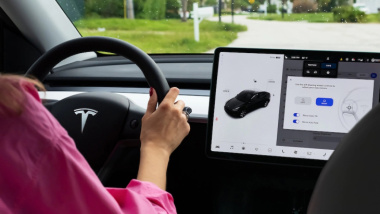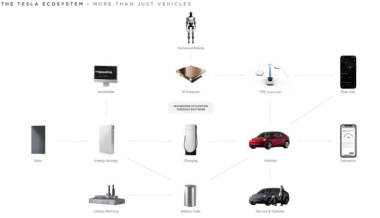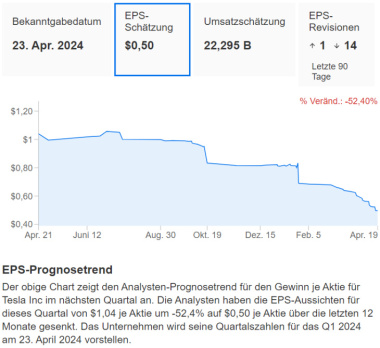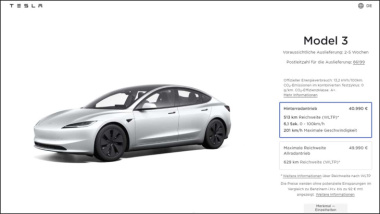Wie alle Autos ist auch die Elektrofahrzeugpalette von Tesla nicht ohne Mängel. Eines der häufigsten Probleme ist ein kaputtes Touchscreen-Panel, das Sie daran hindert, auf alle Ihre Bedienelemente zuzugreifen oder Ihr Lieblings-PC-Spiel zu spielen, während Sie an einem Supercharger geparkt sind.
Tatsächlich stoppt ein defekter Tesla-Bildschirm den Großteil der Action, da fast alle seine Funktionen (abgesehen vom eigentlichen Fahren) an den riesigen Touchscreen gebunden sind. Das macht es schwierig, mit Ihrem Tesla zu leben, da alle seine schicken Funktionen praktisch unbrauchbar sind, bis das Problem behoben ist.
Es ist jedoch noch nicht alles verloren, denn Tesla hatte die Weitsicht, dieses Problem zu einem lösbaren Problem zu machen, das keinen Gang zum nächstgelegenen Händler erfordert. Wenn Sie auf einen eingefrorenen Tesla-Bildschirm gestoßen sind, erfahren Sie hier, wie Sie den Bildschirm Ihres Tesla zurücksetzen und wieder Zugriff auf alle Ihre Bedienelemente erhalten.
Tesla
Zurücksetzen des Displays bei einem Tesla
Beachten Sie, dass Sie während des Rücksetzvorgangs nichts auf dem Bildschirm sehen können, z. B. Ihre Geschwindigkeit, oder auch nur Ihre Blinker hören können. Aus diesem Grund empfehlen wir, während des Rücksetzvorgangs anzuhalten und nicht zu fahren.
Um das Infotainment Ihres Tesla zurückzusetzen, befolgen Sie die folgenden Anweisungen.
Schritt 1: Schalten Sie das Auto in die Parkstellung.
Schritt 2: Halten Sie beide Scrollräder am Lenkrad gedrückt, bis der Bildschirm schwarz wird.
 Tesla
Tesla
Starten Sie den Tesla selbst neu
Manchmal reicht es nicht aus, nur das Infotainmentsystem zurückzusetzen, um Ihren Tesla wieder in Form zu bringen – stattdessen müssen Sie auch die Systeme des Autos neu starten. Vorausgesetzt, Sie haben noch Zugriff auf die Software des Fahrzeugs, führen Sie die folgenden Schritte aus.
Schritt 1: Stellen Sie sicher, dass Sie geparkt sind und sich für ein paar Minuten an einem sicheren Ort aufhalten. Schließen Sie alle Türen.
Schritt 2: Gehen Sie zu Kontrollen > Sicherheit.
Schritt 4: Warten Sie ein paar Minuten, ohne etwas zu berühren, während Ihr Auto seine Systeme neu startet. Sei geduldig! Selbst Dinge wie das Betätigen des Bremspedals oder das Öffnen einer Tür können diesen Vorgang unterbrechen.
Schritt 5: Nachdem Sie zwei Minuten gewartet haben, betätigen Sie das Bremspedal, um das Auto aufzuwecken.
Starten Sie Ihren Tesla hart neu, ohne den Bildschirm zu verwenden
Wenn Sie keinen Zugriff auf die Software Ihres Tesla haben und einen Hard-Reset durchführen müssen, variiert die Methode je nach Modell geringfügig. Befolgen Sie die nachstehenden Anweisungen, um Ihren Tesla hart zurückzusetzen.
Schritt 1: Parken Sie das Auto an einem sicheren Ort und schließen Sie alle Türen.
Schritt 2: Halten Sie das Bremspedal, beide Scrollräder und beide Lenkradtasten gedrückt, wenn Sie ein Model S oder X haben. Wenn Sie ein Model Y haben, drücken und halten Sie das Bremspedal und beide Scrollräder. Halten Sie alle Tasten gedrückt, bis der Bildschirm wieder angezeigt wird.
Sie sollten Ihren Tesla nun wie gewohnt nutzen können. Ist dies jedoch nicht möglich, müssen Sie für die Reparatur einen Termin mit Tesla vereinbaren.